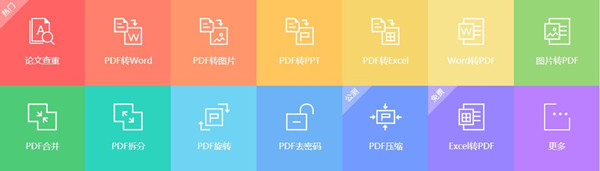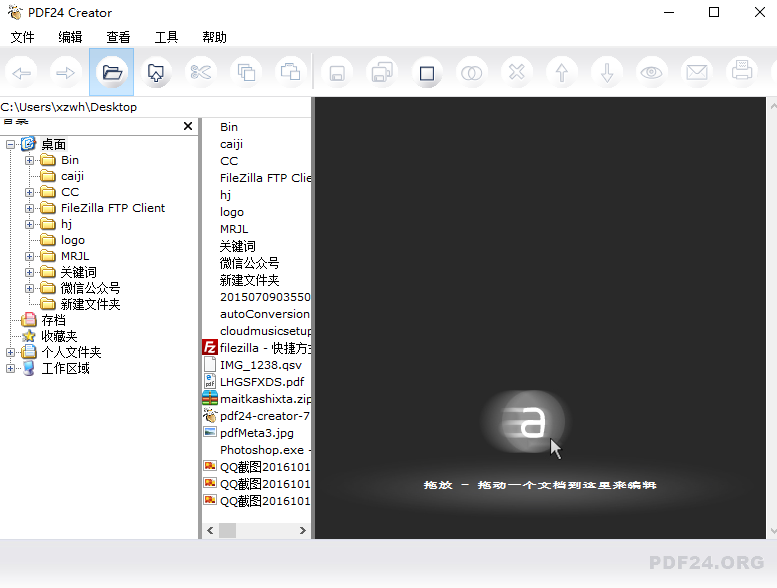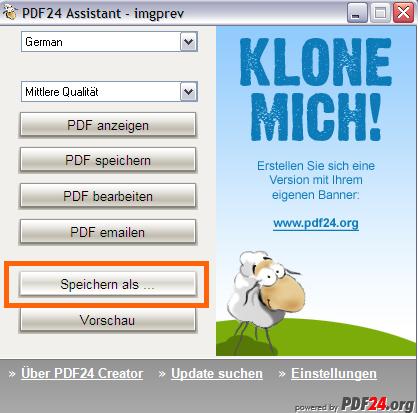PDF24 Creator中文版是一款简单易用,功能独特的一款pdf文件制作工具,可以将其他格式的文件转换成PDF格式,再利用虚拟打印机打印出来!甚至可以将截图下来的图片,保存成为PDF文件。需要转换PDF文件的朋友可以下载使用PDF24 Creator中文版哦,免费使用。
软件特色
PDF24助理
包含了通常于PDF虚拟打印机在创建PDF文件时的功能(保存,显示,编辑,通过电子邮件发送)
可以用自己的商标进行个性化设置,使用特性档案,分配到创建的PDF而让工作流程更迅速
PDF24编辑器
自动转换您的文件到PDF的格式
自动转换如Word、Excel和图像文件到PDF的格式
PDF24荧幕载屏
从画面内容创建PDF文件
从整个画面、特定荧幕工作区域、活动窗口、活动窗口、用户定义的荧幕区域、Windows剪贴板等等创建PDF文件
支援TWAIN接口
从支持TWAIN接口的扫描仪,数码相机,摄像头等设备导入图像
允许您根据数码相机内的图像来创建PDF图像地图
PDF24的Windows任务栏图标
包含PDF荧幕载屏功能
包含一些其他有用的功能
功能介绍
1、如果是保存成pdf文档。
a、那么可以对其进行优化,使文档更加适合阅读或者更加适合打印。
b、为pdf文档添加作者、主题、关键词等信息、也可以给dpf添加密码。
c、设置分辨率,从而控制文档体积。
d、为pdf添加水印,你可以自由调节水印的内容、字体大小、颜色、位置。
e、添加签名。
2、多种保存格式
保存成文档的话,将会有jpg、png、bmp、pcx、tiff等格式可供选择,你也能够调节分辨率、颜色数量和图片质量这些参数。
3、保存成psd文档。
PDF24 Creator还会在系统托盘中显示一个图标,在图标的右键菜单中,你会发现有截图功能,由于QQ截图还不能够直接把截图保存成pdf格式,所以你可以使用这个软件替代。
FAQ
1、PDF24 Creator怎么自动转换文档到PDF格式?
PDF24 Creator包含能把不同的文档和图像转换为PDF的组件 。要转换文件,先打开PDF24 Creator,再把文件从资源管理器综合拖放到右边的窗口区域。PDF24 Creator会将这些文件转换为PDF格式。
2、PDF24 Creator怎么设置、更改文件属性,如作者和PDF文件的标题?
打开PDF24 Creator,拖放文件到右侧窗口区域中,打开文件的上下文菜单,以右键点击选项名称并在那里直接选择需更改的属性。
3、PDF水印和印章怎么操作?
新功能可让您添加水印到PDF文件上。这新功能位于另存为对话框内。先在助手框里点击另存为,您将看到新的菜单项。这里有很多让您配置水印的选项。您可以设定文字,字体,字体大小,角度,颜色,模式和版面边界等等。所有的选项都可以被保存到特性档案。这个新功能也可作为一个压模。选择叠加模式,文本将被打印在页面内容的上层。
安装步骤
一、在本站下载最新版的PDF24 Creator安装包,双击运行。
二、点击【下一步】,然后可以选择软件的安装位置,如下图。
三、设置完毕,点击开始【安装】,耐心等待软件安装完成。
四、安装完毕会有提示,点击完成就可以啦。
使用技巧
1、使用查看软件打开需要转换的文档。
2、选择查看软件中的打印功能(你也可以直接使用CTRL+P这个快捷键)。
3、在跳出的打印界面中选择PDF24 Creator。
4、之后就会跳出转换前的设置界面。
5、最后就可以保存为pdf、进行编辑之后再保存、直接使用邮件发送,或者保存为其他格式。
最新软件推荐
-
 儿童快乐数学 V3.36 官方版
儿童快乐数学 V3.36 官方版 -
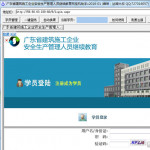 广东省建筑施工安全生产管理继续教育挂机助手 v2016.01 绿色版
广东省建筑施工安全生产管理继续教育挂机助手 v2016.01 绿色版 -
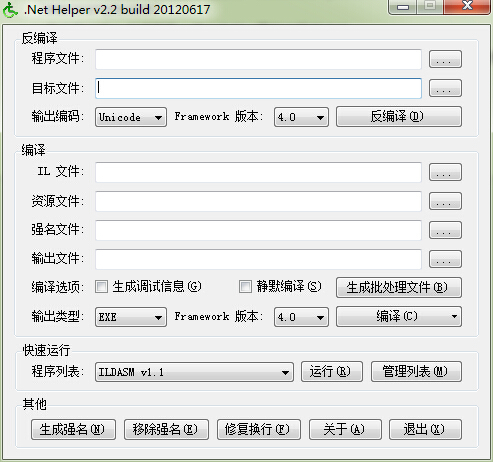 DotNet Helper(.NET程序反编译器) v2.2 build 20120617 简体中文版
DotNet Helper(.NET程序反编译器) v2.2 build 20120617 简体中文版 -
 基于RichEdit封装的富文本聊天控件 v1.0 绿色版
基于RichEdit封装的富文本聊天控件 v1.0 绿色版 -
 天正建筑7.5过期补丁v2017免费版
天正建筑7.5过期补丁v2017免费版 -
 打扮家软件v6.0官方版
打扮家软件v6.0官方版 -
 金鼓盈通大智慧经典版v5.999.0808官方版
金鼓盈通大智慧经典版v5.999.0808官方版 -
 Key promoter插件v1.0.6
Key promoter插件v1.0.6 -
 软路由ROS3.3 L6正式版
软路由ROS3.3 L6正式版 -
 Beyond Compare官方版
Beyond Compare官方版 -
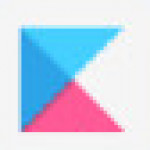 绥知v1.1.1.0官网版
绥知v1.1.1.0官网版 -
 2345一键安装合集 v7.1最新版
2345一键安装合集 v7.1最新版 -
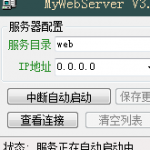 WEB服务器软件(MyWebServer)v3.6.21绿色版
WEB服务器软件(MyWebServer)v3.6.21绿色版 -
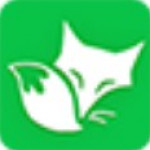 狐狸助手电脑版下载 v1.1.22
狐狸助手电脑版下载 v1.1.22 -
 酷音苹果助手官方下载 v1.0.9
酷音苹果助手官方下载 v1.0.9 -
 民生证券钱龙旗舰版V7.11官方版
民生证券钱龙旗舰版V7.11官方版

 Mannys汉堡店英文版下载v3.1.11
Mannys汉堡店英文版下载v3.1.11  漫蛙manwa漫画免费阅读下载v5.38.00
漫蛙manwa漫画免费阅读下载v5.38.00  文字修真传下载手机版v1.0
文字修真传下载手机版v1.0  传奇单职业手机版本下载v1.0
传奇单职业手机版本下载v1.0  星神少女手游全角色cg下载v1.0.0.133
星神少女手游全角色cg下载v1.0.0.133  剑灵大陆手游最新版下载v1.0.0
剑灵大陆手游最新版下载v1.0.0  传奇发布网互通最新版下载v1.0
传奇发布网互通最新版下载v1.0  冒险之地手游下载v6.9
冒险之地手游下载v6.9  冰雪经典传奇手游下载v1.0.0
冰雪经典传奇手游下载v1.0.0